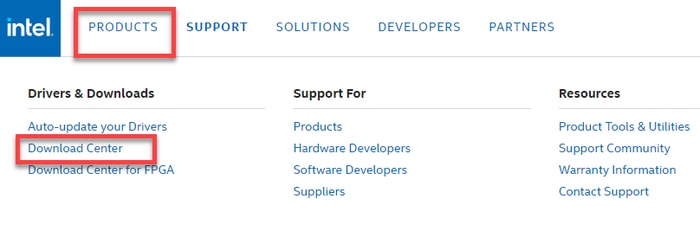Windows 10、8、7用のインテルチップセットドライバーをダウンロードして更新します
公開: 2021-11-18ここでは、Windows 10、8、7 PC用のインテルチップセットドライバーをダウンロード、インストール、および更新するための最も簡単で迅速な方法を紹介します。
チップセットは、CPUとPCおよびそれに接続されている周辺機器を接続するのに役立ちます。 Intelチップセットは、PCのCPU(中央処理装置)にある電子部品のコレクションです。
Intelチップセットドライバは、CPUから他のすべての接続されたデバイスへのデータの正確なフローを担当する非常に重要なソフトウェアコンポーネントです。 そのため、対応するドライバーが見つからないか古くなった場合、多くの問題が発生する可能性があります。 したがって、適切に機能するためには、チップセットドライバを常に最新の状態に保ち、正常に動作させる必要があります。
この記事では、WindowsPCでIntelチップセットINF更新プログラムを実行するための3つの異なる戦略について説明します。
ドライバーアップデーターソフトウェアを介してインテルチップセットドライバーを自動的にダウンロード、インストール、更新–専門家の推奨事項
WindowsオペレーティングシステムPC上のIntelチップセットドライバファイルは、いくつかの異なる方法で更新できます。 しかし、専門家が最も推奨する方法は、ドライバーアップデーターソフトウェアを使用してドライバーを更新することです。 インターネット上で利用可能なすべての異なるドライバーアップデーターソフトウェアの中で、ビットドライバーアップデーターはこの目的のために最も効果的で役立つソフトウェアです。 Bit Driver Updaterソフトウェアを使用するための詳細なプロセスは、以下の記事で説明されています。 それまでは、こちらのリンクからソフトウェアをダウンロードしてください。
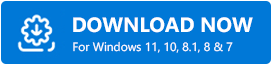
Windows 10、8、7用のインテルチップセットドライバーをダウンロード、インストール、更新する簡単な方法
最新のIntelチップセットドライバをWindowsPCにインストールするには、さまざまな方法があります。 以下に、同じタスクを実行するための最も便利で便利な方法を示します。 それ以上の騒ぎなしで、それらを読みましょう!
方法1:公式WebサイトからIntelチップセットドライバーを手動でダウンロードする
Intelは、最新のドライバーアップデートをリリースし続けています。 したがって、公式のIntelサポートを使用して同じことを実行できます。 以下は、この方法を使用してIntelチップセットドライバをダウンロードする方法です。
ステップ1:プロセスを開始するには、最初にIntelの公式Webサイトにアクセスする必要があります。
ステップ2:その後、[サポート]タブに移動し、[ダウンロードセンター]を選択します。
ステップ3:次に、製品、つまりチップセットを選択します。 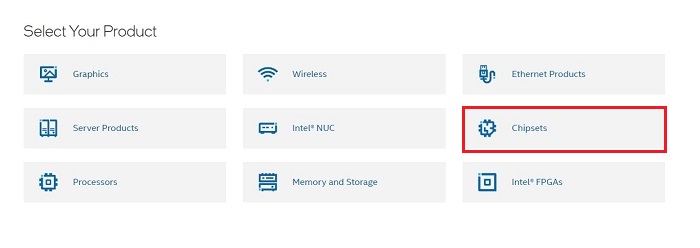
ステップ4:次に、インテルチップセットデバイスソフトウェアの仕様を選択し、その横に表示されているダウンロードボタンをクリックします。 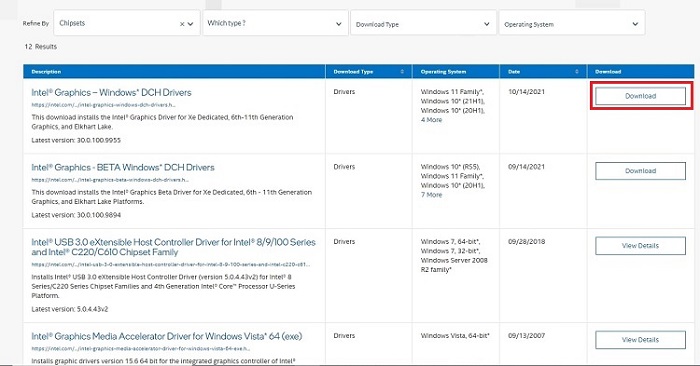
プロセスが終了するのを待ちます。 完了したら、ダウンロードしたドライバーファイルを実行し、画面の指示に従って手動でドライバーをインストールします。
また読む:Windows 10、8、7用のインテルIrisXeグラフィックスドライバーのダウンロード
方法2:デバイスマネージャーを使用してIntelチップセットドライバーを更新する
Windows PC用のIntelチップセットドライバーをダウンロードして更新する2番目の方法は、デバイスマネージャーを使用することです。 これは、すべてのPCドライバーと接続されたハードウェアを管理するWindowsのデフォルトプログラムです。 デバイスマネージャでIntelチップセットドライバを更新する方法の手順は次のとおりです。
ステップ1:デバイスマネージャーを起動するには、最初に[実行]ダイアログボックスを開く必要があります。 これを行うには、 Windowsロゴ+ Rキーボードキーをすべて押します。

ステップ2:次に、[実行]ボックスにdevmgmt.mscと入力し、キーボードからEnterキーを押します。
![[実行]ダイアログボックスに「devmgmt.msc」と入力します Type devmgmt.msc in Run Dialog Box](/uploads/article/5373/QgXcIfwnzvDxYQvK.jpg)
ステップ3:これにより、デバイスマネージャーが呼び出されます。ここで、[システムデバイス]オプションを探し、それをダブルクリックしてカテゴリを展開する必要があります。
ステップ4:次に、インテルチップセットドライバーを右クリックし、コンテキストメニューリストから[ドライバーソフトウェアの更新...]を選択します。 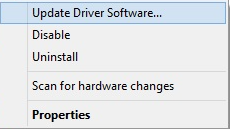
ステップ5:次のプロンプトから、[更新されたドライバーソフトウェアを自動的に検索する]というオプションを選択します。
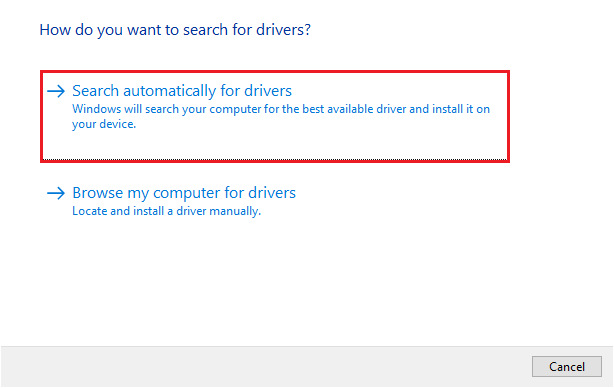
これで、Windowsに組み込まれた機能により、デバイスマネージャーは最適なドライバーの検索を開始し、後でそれらを自動的にインストールします。 プロセスが完了すると、ユーザーはPCを再起動して、最近行われた変更を検証する必要があります。
上記の方法は、特に初心者の場合、Intelチップセットドライバユーティリティをダウンロードするためにエラーが発生しやすく、時間がかかる可能性があります。 したがって、以下で説明する方法を使用して同じタスクを実行することをお勧めします。
また読む:Windows 10でのインテルハイデフィニション(HD)オーディオドライバーの問題[修正済み]
方法3:ビットドライバーアップデーターを介してインテルチップセットドライバーを自動的にインストールおよび更新する
デバイスドライバーのダウンロードと更新のこのタスクを簡単にするために、市場には多数のドライバーアップデーターツールがあります。 ただし、それらすべてを安全に使用できるわけではありませんが、何よりも、Bit DriverUpdaterを試す価値があります。
これは、ドライバーの更新を簡単かつ迅速に実行するための最も強力なツールの1つです。 世界中の何百万ものユーザーが彼らのサポートを示しており、今でもそれを期待しています。 ドライバーを更新するだけでなく、完全なPCのパフォーマンスを向上させるための完璧なソリューションです。 これは、ビットドライバーアップデーターを介してインテルチップセットドライバーをダウンロードおよび更新するためのステップバイステップのチュートリアルです。
ステップ1:下のダウンロードボタンをクリックして、 Bit DriverUpdaterのセットアップファイルを取得します。
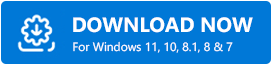
ステップ2:セットアップファイルを実行し、画面の指示に従ってソフトウェアのインストールプロセスを完了します。
ステップ3:その後、システムでドライバーアップデーターを起動し、コンピューターでスキャンプロセスが完了するのを待ちます。
注:通常、Bit DriverUpdaterはWindowsOSのバージョンを自動的に認識し、それに応じて互換性のあるドライバーの更新の検索を開始します。 ただし、まれに、それ自体が開始されない場合があります。 その場合は、以下に示すように、左側のメニューペインから[スキャン]ボタンをクリックして、手動でスキャンを実行する必要があります。
ステップ4:これで、デバイスドライバーを1つずつ更新するか、マウスをクリックするだけで更新できます。 ワンクリックでデバイスドライバを更新するには、[すべて更新]ボタンをクリックする必要があります。
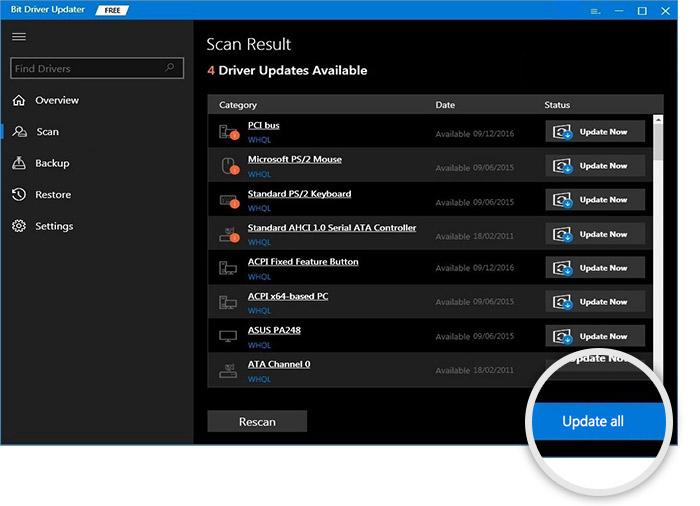
数ステップ以内に、PC上のすべての古いWindowsドライバーを更新できることを確認してください。 ドライバアップデータには、自動バックアップと復元ウィザード、スキャンスケジューラ、システムオプティマイザなどのツールがいくつか組み込まれています。 また、24時間年中無休のテクニカルライブサポートと60日間の返金保証も提供します。 ただし、これらの機能は、プレミアムバージョンのBit DriverUpdaterでのみ使用できることに注意してください。
また読む:ITBM(Intel Turbo Boost Download)ドライバーが利用できない問題を修正する
インテルチップセットドライバーのダウンロードと更新:完了
したがって、Windows 10、8、7PCにIntelチップセットドライバーを簡単にダウンロードして更新できます。 このガイドを通じて、最適なインテルチップセットドライバーを見つけるための最良の方法を紹介しました。
このインストールガイドは役に立ちましたか? 以下のコメントで教えてください。 また、ご不明な点やご提案がございましたら、お気軽にお問い合わせください。
最後に、行く前に、ニュースレターを購読して、より有益な記事を入手してください。 Facebook、Twitter、Instagram、Pinterestを通じて私たちと連絡を取り合うこともできます。